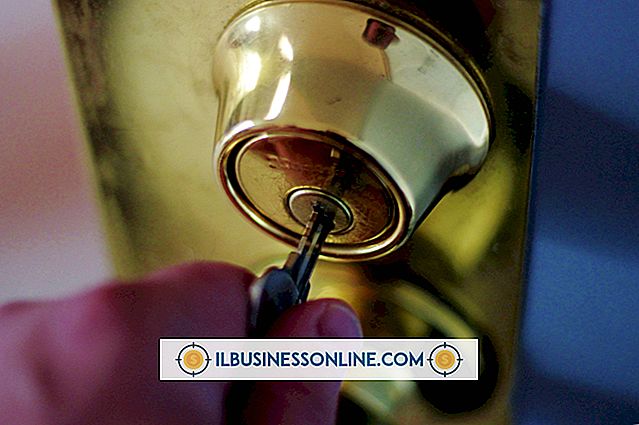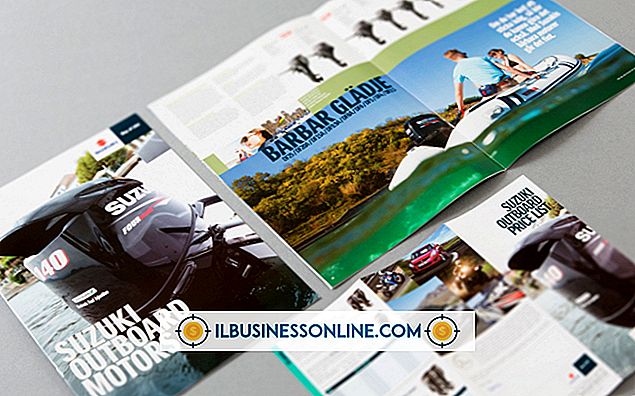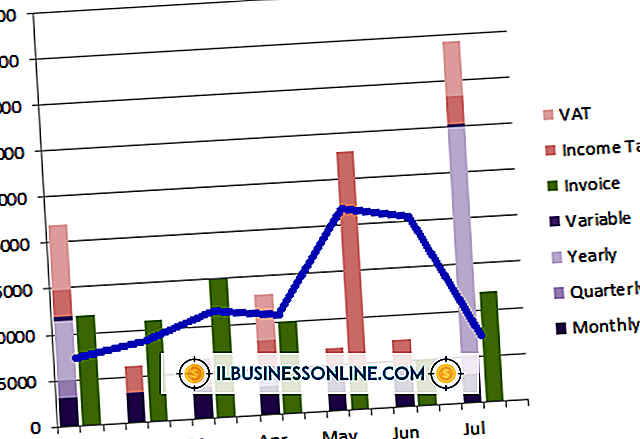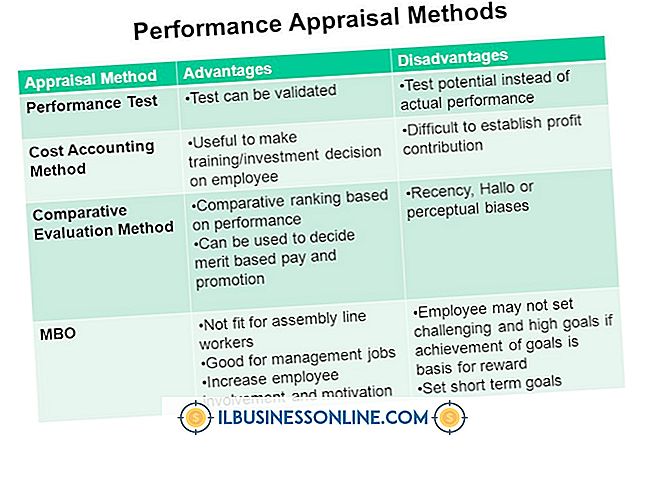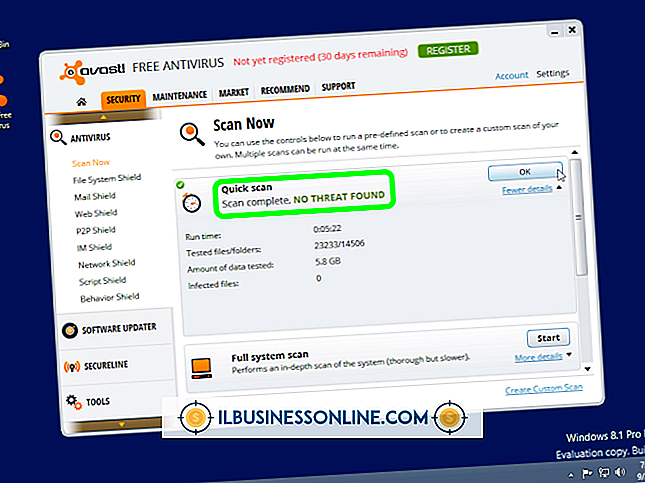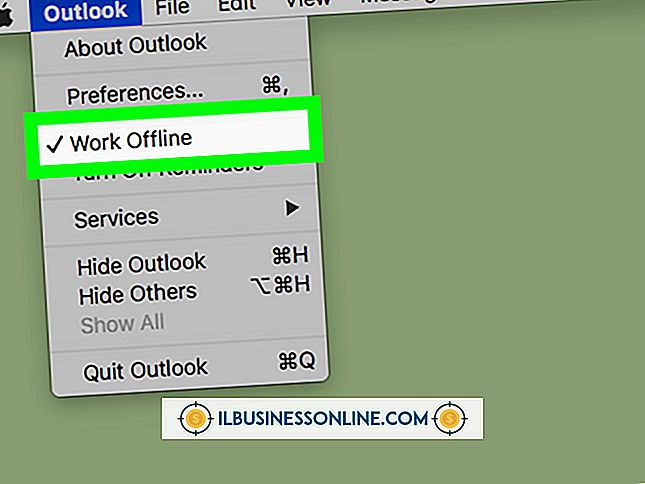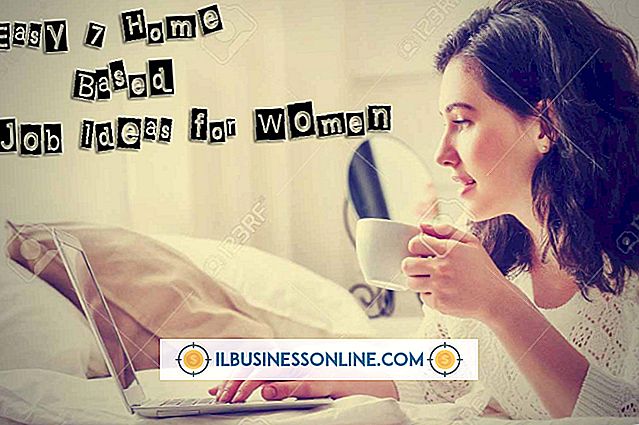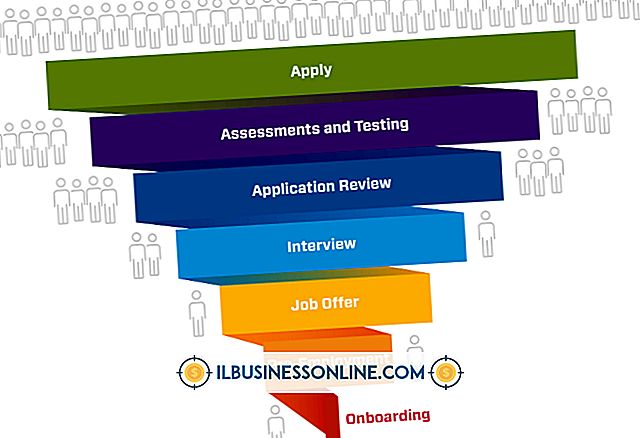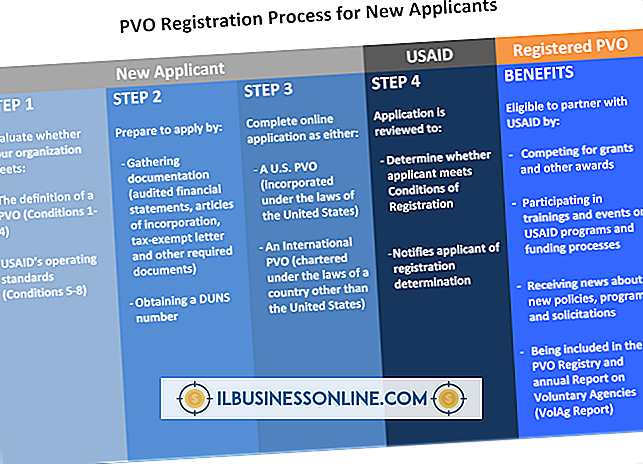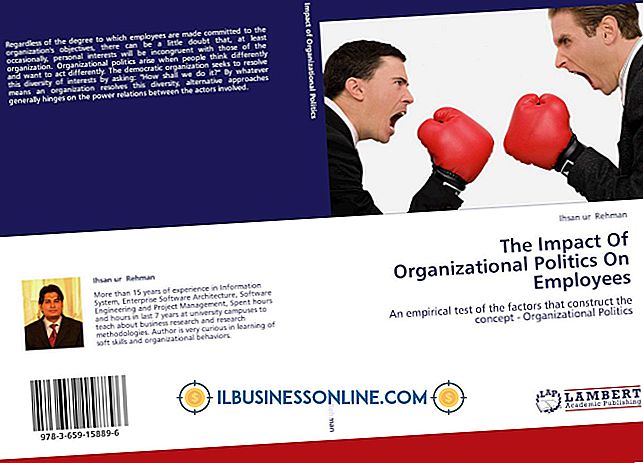Så här använder du Graph Callouts i PowerPoint
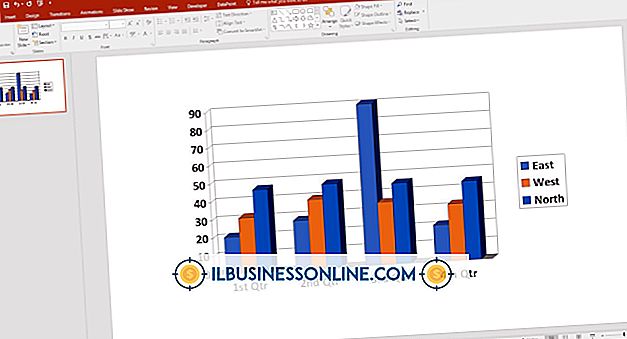
Microsoft PowerPoint-presentationer gör att du kan visa en stor mängd information i lätt smältbara delar. En callout är ett sätt att markera ett område på din bildruta, vanligtvis med en rad som leder från en ränta till en ruta som innehåller ytterligare text. Grafer kan visa ett brett spektrum av information vid en blick. Placerad inom ett callout kan du betona ett objekt i objektglaset, med hjälp av callout som ett användbart visuellt verktyg. Många callouts finns tillgängliga inom PowerPoint, och du kan enkelt placera en enkelt och snabbt.
1.
Starta PowerPoint-programmet och använd menyn "Arkiv" för att öppna presentationen som innehåller grafen som du vill lägga till kallningen till.
2.
Klicka på fliken Hem i menyn Ribbon ovanpå applikationen och klicka sedan på knappen "Mer" på höger sida av fältet Former för att öppna en rullgardinsmeny med callout-former.
3.
Klicka på önskad callout-form. Dra musen över bilden där du vill placera utropet. Klockans storlek och form ändras beroende på hur du drar musen på bilden. Dra de enskilda rutorna runt calloutformen för att ändra den specifika sidan av formen utan att öka eller minska formens totala storlek. Klicka på och vrid den lilla gröna bollen ovanpå formen för att rotera formen på plats.
4.
Högerklicka på calloutformen och välj alternativet "Formatera form" för att ändra det allmänna utseendet på callouten, inklusive fyllnadsfärgen, gränslinjerna och transparensen i formen.
5.
Välj fliken Infoga i menyn Ribbon högst upp i applikationen och tryck sedan på ikonen "Diagram". Klicka på den graftyp du vill placera inom callouten och tryck på "OK". Diagrammet visas mitt i bilden och Microsofts Excel-kalkylarkprogram öppnar ett kalkylblad som innehåller grafinformationen som visas i diagrammet i bilden.
6.
Ändra grafinformationen i kalkylbladet för att återspegla önskad utmatning på din callout. Du kan ändra alla aspekter av diagrammet från rad- och kolumniketterna till informationen i grafen. Ändra antalet kolumner och rader i diagrammet genom att dra ner det nedre högra hörnet av diagrammet i kalkylbladet med musen för att omfatta antalet önskade rader och kolumner. Alla ändringar återspeglas i PowerPoint-bildrutan.
7.
Klicka på och dra det färdiga diagrammet till utropet. Justera grafens storlek så att den passar inuti samtalet med de lilla rutorna på sidorna av grafen.
Saker som behövs
- Microsoft excel
Tips
- Om du har köpt PowerPoint som en fristående produkt kanske du inte redan har Excel. PowerPoint och Excel ingår båda i Microsoft Office-programserien.